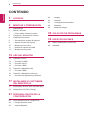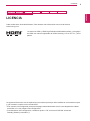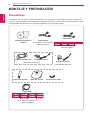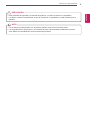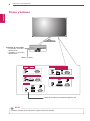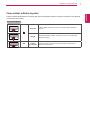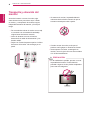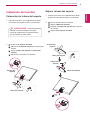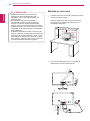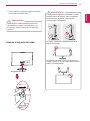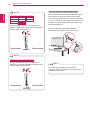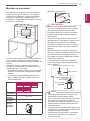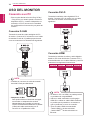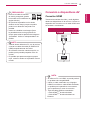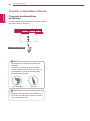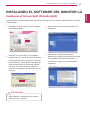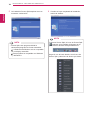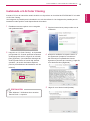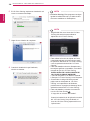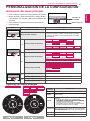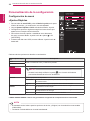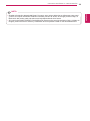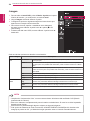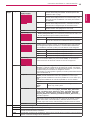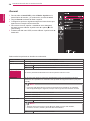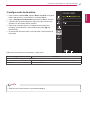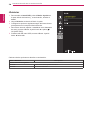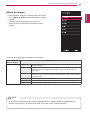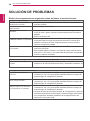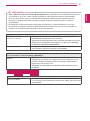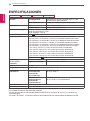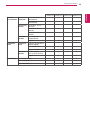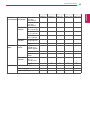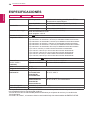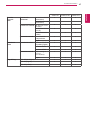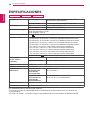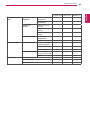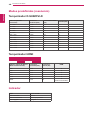LG 22MP57HQ-PB Manual de usuario
- Categoría
- Pantallas LED
- Tipo
- Manual de usuario
Este manual también es adecuado para

www.lg.com
MODELO DE MONITOR IPS LED
22MP57A
22MP57D
22MP57HQ
22MP57VQ
23MP57A
23MP57D
23MP57H
24MP57HQ
24MP57VQ
24MP57D
23MP57HQ
23MP57VQ
27MP57VQ
27MP57HQ
27MP57HT
Antes de utilizar el equipo, lea este manual con
atención y consérvelo para consultarlo cuando lo
necesite.
Manual Del Usuario
MONITOR IPS LED
(MONITOR LED*)
*Los monitores LED de LG son monitores LCD con iluminación posterior LED.

2
SVE
SVENSKA
CONTENIDO
CONTENIDO
3 LICENCIA
4 MONTAJE Y PREPARACIÓN
4 Desembalaje
6 Piezas y botones
7 - Cómo utilizar el Botón Joystick
8 Transporte y elevación del monitor
9 Instalación del monitor
9 - Colocación de la base del soporte
9 - Separar la base del soporte
10 - Montaje en una mesa
11 - Usando el soporte del cable
13 - Montaje en una pared
14 USO DEL MONITOR
14 Conexión a un PC
14 - Conexión D-SUB
14 - Conexión DVI-D
14 - Conexión HDMI
15 Conexión a dispositivos AV
15 - Conexión HDMI
16 Conexión a dispositivos externos
16 - Conexión de dispositivos periféricos
17 INSTALANDO EL SOFTWARE
DEL MONITOR LG
17 Instalando el Screen Split (Pantalla Split)
19 Instalando el LG Color Cloning
21 PERSONALIZACIÓN DE LA
CONFIGURACIÓN
22 Personalización de la configuración
22 - Configuración de menú
22 - -Ajustes Rápidos
24 - -Imagen
26 - -General
27 - -Configuración Automática
28 - -Reiniciar
29 - -Modo de Imagen
30 SOLUCIÓN DE PROBLEMAS
32 ESPECIFICACIONES
40 Modos predefinidos (resolución)
40 Indicador

3
LICENCIA
SVE
SVENSKA
LICENCIA
Cada modelo tiene licencias diferentes. Para obtener más información acerca de la licencia,
visite www.lg.com.
Los términos HDMI y HDMI High-Definition Multimedia Interface y el logotipo
de HDMI son marcas registradas de HDMI Licensing LLC en EE. UU. y otros
países.
La siguiente información solo se aplicará a los monitores que hayan sido vendidos en el mercado europeo
y que necesiten cumplir con la normativa ErP:
* Este monitor está configurado para que se apague automáticamente a las 4 horas después de haberlo
encendido, si no hay ninguna otra configuración.
* Para desactivar esta configuración, cambie la opción a ‘Off’ en el menú OSD del “Automatic
Standby (Stand-by automático )”.
22MP57HQ 22MP57VQ 23MP57HQ 23MP57VQ 24MP57VQ
27MP57VQ
23MP57H 24MP57HQ
27MP57HQ
27MP57HT

4
MONTAJE Y PREPARACIÓN
SVE
SVENSKA
27MP67VQ24MP67VQ22MP67VQ 23MP67VQ
22MP67HQ 23MP67HQ 24MP67HQ 27MP67HQ
27MP67VQ24MP67VQ22MP67VQ 23MP67VQ
22MP67HQ 23MP67HQ 24MP67HQ 27MP67HQ
MONTAJE Y PREPARACIÓN
Desembalaje
Compruebe si se incluyen los siguientes elementos con el producto. Si falta algún accesorio, póngase en
contacto con el distribuidor local donde haya comprado el producto. Las ilustraciones que aparecen en este
manual pueden ser diferentes con respecto al producto y los accesorios reales.
Cable de alimentación
Tarjeta/CD (manual de
usuario)
( Dependiendo del país)
o
( Dependiendo del país)
Adaptador CA/CC
Adaptador CA/CC
Cuerpo del soporte
Cable HDMI
Cable D-SUB
(Este cable no se incluye en
todos los países).
Base del soporte
Cable DVI-D
(Este cable no se incluye en
todos los países).
(Este cable no se incluye en
todos los países).
El soporte del cable

5
MONTAJE Y PREPARACIÓN
SVE
SVENSKA
y
Para garantizar la seguridad y la vida útil del producto, no utilice accesorios no aprobados.
y
Los daños o lesiones causados por el uso de accesorios no aprobados no están cubiertos por la
garantía.
y
Los accesorios proporcionados con el producto pueden variar en función del modelo.
y
Las especificaciones del producto o el contenido de este manual pueden modificarse sin previo
aviso debido a la actualización de las funciones del producto.
PRECAUCIÓN
NOTA

7
MONTAJE Y PREPARACIÓN
SVE
SVENSKA
Cómo utilizar el Botón Joystick
Puede controlar fácilmente las funciones del monitor pulsando el Botón Joystick moviéndolo a la izquierda
o la derecha con el dedo.
Funciones básicas
Encender
Pulse el Botón Joystick una vez con el dedo para encender el
monitor.
Apagar
Mantenga pulsado el Botón Joystick una vez con el dedo para
apagar el monitor.
◄/►
Control
de volumen
Puede controlar el volumen moviendo el Botón Joystick a la
izquierda o la derecha.

8
MONTAJE Y PREPARACIÓN
SVE
SVENSKA
Transporte y elevación del
monitor
Antes de levantar o mover el monitor, siga
estas instrucciones para evitar rayar o dañar
el monitor, y transportarlo de manera segura,
independientemente del tamaño y forma que
tenga.
y
En la medida de lo posible, procure no tocar
la pantalla del monitor. Podría dañar la
pantalla o algunos de los píxeles empleados
para crear las imágenes.
PRECAUCIÓN
y
Se recomienda colocar el monitor en su caja
o envolverlo con el material de embalaje
original antes de intentar moverlo.
y
Antes de levantar o mover el monitor,
desenchufe el cable de alimentación y los
demás cables.
y
Sujete con firmeza la parte superior e inferior
del marco del monitor. No sostenga por el
panel.
y
Al sostener el monitor, la pantalla debería
orientarse hacia el lado contrario al que se
encuentra usted para evitar rayarla.
y
Cuando mueva el monitor, evite que el
producto sufra golpes o vibraciones fuertes.
y
Al transportar el monitor, manténgalo en
vertical, nunca lo gire hacia uno de sus lados
ni lo incline lateralmente.

9
MONTAJE Y PREPARACIÓN
SVE
SVENSKA
4
3
1
2
3
4
Inserte el
El soporte del cable
.
Adhiera el
Cuerpo del soporte
al conjunto del
monitor.
Pegue el
Base del soporte
al
Cuerpo del
soporte
.
Apriete bien el tornillo a la derecha.
2
1
2
3
Instalación del monitor
Colocación de la base del soporte
1
Coloque el monitor con la pantalla boca abajo
encima de una superficie plana y acolchada.
Coloque una base de espuma o tejido
suave de protección en la superficie para
que la pantalla no sufra daños.
PRECAUCIÓN
Cuerpo del
soporte
Base del soporte
2
Gire el tornillo hacia la izquierda.
Saque el
Base del soporte
.
Extraiga el
Cuerpo del soporte
del conjunto
del monitor.
Separe el
El soporte del cable
.
1
2
3
Separar la base del soporte
1
Coloque el monitor con la pantalla boca abajo
encima de una superficie plana y acolchada.
Cuerpo del
soporte
Base del soporte
Cuerpo del
soporte
Base del soporte
4
4

10
MONTAJE Y PREPARACIÓN
SVE
SVENSKA
Montaje en una mesa
1
Levante el monitor e inclínelo hasta la posición
vertical sobre una mesa.
Deje un espacio de 100 mm (como mínimo)
con respecto a la pared para permitir una
ventilación adecuada.
2
Conecte el adaptador CA/CC y el cable de
alimentación a una toma de pared.
o
(19 V )
(19 V )
y
Las ilustraciones de este documento
representan los procedimientos más
habituales, por lo que podrían diferir del
producto real.
y
No transporte el monitor boca abajo
sujetándolo únicamente por la base del
soporte. El monitor podría separarse del
soporte, caer y provocar lesiones personales.
y
Cuando levante o mueva el monitor, no toque
la pantalla. Si se ejerce fuerza en la pantalla,
podría dañarse.
y
Si utiliza el panel del monitor sin la base del
soporte, su botón joystick podría provocar que
el monitor se vuelva inestable y caiga, lo que
podría producir lesiones a personas o daños
en el monitor. Además, esto podría causar un
mal funcionamiento del botón joystick.
PRECAUCIÓN
100 mm
100 mm
100 mm
100 mm

11
MONTAJE Y PREPARACIÓN
SVE
SVENSKA
ENGLISH
3
Pulse el Botón Joystick de la parte inferior del
monitor para encender éste.
Desenchufe el cable de alimentación antes
de trasladar el monitor a otra ubicación. De
lo contrario, podría producirse una descarga
eléctrica.
PRECAUCIÓN
Usando el soporte del cable
El soporte del cable
Para ajustar el ángulo de la pantalla, no sujete
la parte inferior del monitor como se muestra
en la ilustración siguiente porque podría
hacerse daño en los dedos.
No toque ni presione la pantalla al ajustar el
ángulo del monitor.
ADVERTENCIA
No agarrar el Monitor como se muestra en la
imagen inferior. El monitor podría soltarse de la
base y provocarle daños.

12
MONTAJE Y PREPARACIÓN
SVE
SVENSKA
Uso del sistema de seguridad Kensington
El conector del sistema de seguridad Kensington
se encuentra en la parte posterior del monitor.
Para obtener más información sobre la instalación
y el uso, consulte el manual que se suministra con
el sistema de seguridad Kensington o visite
http://
www.kensington.com
.
Utilice el cable del sistema de seguridad
Kensington para fijar el monitor a una mesa.
El sistema de seguridad Kensington es
opcional. Puede encontrarlo en la mayoría de
tiendas de electrónica.
NOTA
Incline el monitor de +20 a -5 grados hacia
delante o hacia atrás para ajustar el ángulo del
monitor según su perspectiva.
NOTA
Parte frontal Parte trasera
Incline el monitor de +20 a -3 grados hacia
delante o hacia atrás para ajustar el ángulo del
monitor según su perspectiva.
NOTA
Parte frontal Parte trasera
27MP57VQ
27MP57HQ
27MP57HT
22MP57A
22MP57D
22MP57HQ
22MP57VQ
23MP57A
23MP57D
23MP57H
24MP57HQ
24MP57VQ
24MP57D
23MP57HQ
23MP57VQ

13
MONTAJE Y PREPARACIÓN
SVE
SVENSKA
Montaje en una pared
Para permitir una ventilación adecuada, deje un
espacio de 100 mm a cada lado y con respecto
a la pared. Su distribuidor puede proporcionarle
instrucciones detalladas. Consulte la guía de
instalación y configuración del soporte de montaje
en pared con inclinación.
Si usted quiere montar el monitor en la pared, por
favor coloque el interfaz del montaje en pared
(componentes opcionales) en la parte posterior del
monitor.
Si instala el monitor mediante el accesorio de
montaje en pared (piezas opcionales), fíjelo con
cuidado para que no se caiga.
1
Si se utiliza un tornillo más largo que el estándar
permitido, el interior del monitor puede resultar
dañado.
2
LG no asume responsabilidad alguna por el
daño y caída del producto debido al uso del
tornillo inadecuado.
y
Desconecte el cable de alimentación antes
de mover o instalar el monitor. De lo contrario,
podría producirse una descarga eléctrica.
y
Si instala el monitor en un techo o una pared
inclinada, podría caerse y producir lesiones
físicas graves.
y
Utilice solo un soporte de montaje en pared
autorizado por LG y póngase en contacto con el
distribuidor local o con personal cualificado.
y
No apriete los tornillos en exceso, ya que esto
podría ocasionar daños al monitor y anular la
garantía.
y
Utilice solo tornillos y soportes de montaje en
pared que cumplan el estándar VESA. Los daños
o las lesiones físicas causados por mal uso o
por emplear un accesorio inadecuado no están
cubiertos por la garantía.
y
La longitud de los tornillos de la superficie
exterior de la tapa posterior deberían ser de
menos de 8mm.
y
Utilice los tornillos que se enumeran en las
especificaciones del estándar VESA.
y
El kit de montaje en pared incluye un manual
de instalación y las piezas necesarias.
y
El soporte de montaje en pared es opcional.
Puede solicitar accesorios adicionales a su
distribuidor local.
y
La longitud de los tornillos puede diferir según
el soporte de montaje en pared. Asegúrese de
emplear la longitud adecuada.
y
Para obtener más información, consulte las
instrucciones incluidas con el soporte de
montaje en pared.
PRECAUCIÓN
NOTA
Plataforma de montaje en la pared
Plataforma de montaje
en la pared
Tapa posterior
Tapa posterior
Tornillo estándar
Máximo 8mm
y
Montaje de pared (A x B)
A
B
Modelo
22MP57A
22MP57D
22MP57HQ
22MP57VQ
23MP57A
23MP57D
23MP57H
24MP57HQ
24MP57VQ
24MP57D
23MP57HQ
23MP57VQ
27MP57VQ
27MP57HQ
27MP57HT
Montaje de
pared (A x B)
75 x 75
Tornillo
estándar
M4 x L10
Número de
tornillos
4
Placa de
montaje
en pared
(opcional)
RW120
100 mm
100 mm
100 mm
100 mm

14
USO DEL MONITOR
SVE
SVENSKA
USO DEL MONITOR
Conexión a un PC
y
Este monitor admite la función Plug & Play.*
* Plug & Play: un usuario puede conectar un
dispositivo al PC y, cuando el dispositivo se
enciende, el PC lo reconoce sin necesidad
de configuración ni intervención por parte del
usuario.
Conexión D-SUB
Transmite la señal de vídeo analógica del PC
al monitor. Conecte el PC al monitor con el cable
de señales D-sub de 15 patillas proporcionado
como se muestra en las ilustraciones siguientes.
y
Adaptador de Mac
Para poder utilizar un Macintosh de Apple,
se necesita un adaptador de enchufe
independiente para cambiar el conector
VGA D-SUB de alta densidad de 15 patillas
(3 filas) del cable suministrado por un
conector de 15 patillas de 2 filas.
y
Al utilizar un conector de cable de entrada
de señal D-Sub para Macintosh
NOTA
Conexión HDMI
Transmite las señales de vídeo y audio digitales
desde su PC al set del Monitor. Conecte el PC y
el set del Monitor con el cable HDMI tal y como se
muestra en las siguientes ilustraciones.
Conexión DVI-D
Transmite la señal de vídeo digital del PC al
monitor. Conecte el PC al monitor con un cable
DVI como se muestra en las ilustraciones
siguientes.
NOTA
y
Si utiliza un PC con HDMI, se puede producir
un problema de compatibilidad.
y
Utilice un cable certificado con el logotipo
HDMI.Si no utiliza un cable HDMI certificado,
es posible que la pantalla no se muestre o
que se produzca un error de conexión.
y
Tipos de cable HDMI recomendados
- Cable HDMI
®
/
TM
de alta velocidad
- Cable HDMI
®
/
TM
de alta velocidad con
Ethernet

15
USO DEL MONITOR
SVE
SVENSKA
Conexión a dispositivos AV
Conexión HDMI
Transmite las señales de video y audio digitales
desde sus dispositivos AV al monitor. Conecte su
dispositivo AV al monitor con el cable HDMI como
se muestra a continuación.
NOTA
y
Conecte el cable de entrada
de señal y asegúrelo girando
los tornillos en el sentido de las
agujas del reloj.
y
No presione la pantalla con los dedos
durante mucho tiempo porque se podría
producir una distorsión temporal en la
pantalla.
y
Intente no visualizar una imagen fija en
la pantalla durante un largo periodo de
tiempo para evitar la aparición de imágenes
"quemadas". Utilice un salvapantallas si es
posible.
PRECAUCIÓN
y
Cuando desee utilizar dos PC con el monitor,
conecte los cables de señal (D-SUB/DVI-D/
HDMI) respectivamente al monitor.
y
Si enciende el monitor cuando está frío, es
posible que la pantalla parpadee. Esto es
normal.
y
Es posible que aparezcan algunos puntos
rojos, verdes o azules en la pantalla. Esto es
normal.
NOTA
y
Si utiliza un PC con HDMI, se puede producir
un problema de compatibilidad.
y
Utilice un cable certificado con el logotipo
HDMI.Si no utiliza un cable HDMI certificado,
es posible que la pantalla no se muestre o
que se produzca un error de conexión.
y
Tipos de cable HDMI recomendados
- Cable HDMI
®
/
TM
de alta velocidad
- Cable HDMI
®
/
TM
de alta velocidad con
Ethernet

16
USO DEL MONITOR
SVE
SVENSKA
Conexión a dispositivos externos
Conexión de dispositivos
periféricos
Conecte los dispositivos periféricos al monitor usando
los puertos de los auriculares.
NOTA
y
Puede que los auriculares o los altavozes no
funcionen correctamente, según la configura-
ción del servidor del PC.
y
Los dispositivos periféricos se venden por
separado.
y
Los cables con clavija en ángulo pueden
causar problemas de espacio, por lo que le
recomendamos que utilice clavijas rectas
siempre que sea posible.
Tipo en ángulo Tipo recto
NOTA
(se vende por separado)

17
SVE
SVENSKA
INSTALANDO EL SOFTWARE DEL MONITOR LG
1
Establezca Internet explorer como navegador
web predeterminado.
Inserte el CD con el manual de usuario incluido con el producto en la unidad de CD-ROM del PC e instale
el Screen Split.
2
Haga clic en "Screen Split" en la pantalla
principal del CD. Cuando aparezca la ventana
de descarga del archivo, haga clic en el botón
[Run] (Ejecutar). (La ventana de descarga del
archivo puede variar en función del sistema
operativo y la versión de Internet Explorer,
pero los procedimientos de instalación son los
mismos).
y
Para Windows 7 & Windows 8 se necesita
Service Pack 1 o superior.
PRECAUCIÓN
3
Siga las instrucciones para continuar con la
instalación.
4
Seleccione "I accept the terms of the
agreement" (Acepto los términos del acuerdo)
en la pantalla del acuerdo de licencia y, a
continuación, haga clic en el botón [Next]
(Siguiente).
INSTALANDO EL SOFTWARE DEL MONITOR LG
Instalando el Screen Split (Pantalla Split)

18
SVE
SVENSKA
INSTALANDO EL SOFTWARE DEL MONITOR LG
6
Cuando se haya completado la instalación,
reinicie el sistema.
NOTA
Si ejecuta Screen Split, el icono de Screen Split
[
] aparece en la bandeja del sistema en la
parte inferior derecha de la pantalla del PC.
Haga clic con el botón derecho en el icono de
Screen Split y seleccione el diseño que desee.
y
Screen Split: este programa divide la
ventana del programa de forma automática.
La Selección del Monitor solo es compatible
con un display extendido.
Este programa es compatible con Windows
7 y Windows 8.
NOTA
5
La instalación Screen Split empieza como se
muestra a continuación

19
SVE
SVENSKA
INSTALANDO EL SOFTWARE DEL MONITOR LG
Instalando el LG Color Cloning
Inserte el CD con el manual de usuario incluido con el producto en la unidad de CD-ROM del PC e instale
el LG Color Cloning.
Las imágenes de pantalla para la instalación son solo de referencia. Las imágenes de pantalla para la
instalación reales podrían variar dependiendo del modelo.
3
Siga las instrucciones para proceder con la
instalación.
4
Marque la casilla de I accept the terms of
the agreement (Acepto las condiciones
del Acuerdo) en la pantalla de License
Agreement (Acuerdo de Licencia), y haga clic
en el botón de Next (Siguiente) .
5
Haga clic en el botón install (Instalar).
1
Establezca Internet explorer como navegador
web predeterminado.
PRECAUCIÓN
2
Haga clic en "LG Color Cloning" en la pantalla
principal del CD. Cuando aparezca la ventana
de descarga del archivo, haga clic en el botón
[Run] (Ejecutar). (La ventana de descarga del
archivo puede variar en función del sistema
operativo y la versión de Internet Explorer,
pero los procedimientos de instalación son los
mismos).
y
Para Windows 7 & Windows 8 se necesita
Service Pack 1 o superior.

20
SVE
SVENSKA
INSTALANDO EL SOFTWARE DEL MONITOR LG
NOTA
NOTA
y
LG Color Cloning: Este programa consigue
igualar la calidad del color y el brillo de dos
monitores mediante su Smartphone.
y
Haga doble click en el icono de LG Color
Cloning del escritorio para utilizar la
aplicación de LG Color Cloning.
y
Para utilizar la función de Ajuste del Color,
usted debe ejecutar al mismo tiempo tanto
la aplicación Windows de “LG Color Cloning”
como la aplicación Android de “LG Color
Cloning”.
y
Para más detalles sobre los Smartphones y
las tarjetas gráficas compatibles, consulte el
manual de uso de LG Color Cloning.
INSTALACIÓN DE LA APLICACIÓN DE
LG COLOR CLONING (ANDROID)
1. Abra la Playstore en su teléfono Android.
2. Busque “LG Color Cloning” en la Playstore.
y
Si usted lee el código QR de la primera
página tras su búsqueda de “LG Color
Cloning” en la aplicación de Windows,
podrá entrar en la página de descarga de la
aplicación Android de “LG Color Cloning”.
y
Para más detalles, consulte el manual de
uso de LG Color Cloning
.
3. Haga click en el botón de “Instalar”.
Cuando la instalación de la Aplicación Android
del “LG Color Cloning” haya finalizado, el
icono de LG Color Cloning aparecerá en sus
“Aplicaciones”.
6
El LG Color Cloning empieza su instalación tal
como se muestra más abajo.
7
Haga clic en el botón de completar.
8
Cuando la instalación haya finalizado,
reinicie su sistema.

21
PERSONALIZACIÓN DE LA CONFIGURACIÓN
SVE
SVENSKA
Activación del menú principal
Botón Estado del menú Descripción
Menú principal desactivado Permite activar el menú principal.
Menú principal activado
Permite salir del menú principal.
(Si mantiene pulsado el botón, puede apagar el monitor
en cualquier momento, incluso cuando la función OSD
está activada).
◄
Menú principal desactivado
22MP57HQ
22MP57VQ
23MP57H
24MP57HQ
24MP57VQ
23MP57HQ
23MP57VQ
27MP57VQ
27MP57HQ
27MP57HT
Ajusta el nivel de volumen del monitor.
Permite activar el menú principal.
Menú principal activado Permite acceder a las opciones del menú.
►
Menú principal desactivado
22MP57HQ
22MP57VQ
23MP57H
24MP57HQ
24MP57VQ
23MP57HQ
23MP57VQ
27MP57VQ
27MP57HQ
27MP57HT
Ajusta el nivel de volumen del monitor.
Permite activar el menú principal.
Menú principal activado
22MP57D
22MP57HQ
22MP57VQ
23MP57D
23MP57H
23MP57HQ
23MP57VQ
24MP57D
24MP57HQ
24MP57VQ
27MP57HQ
27MP57VQ
27MP57HT
Dirige el cambio de Entrada.
22MP57A
23MP57A
Opera la función Auto.
▲
Menú principal desactivado Permite activar el menú principal.
Menú principal activado Introduce la aplicación de Modo de Imagen.
▼
Menú principal desactivado Permite activar el menú principal.
Menú principal activado Permite apagar el monitor.
Opciones del menú principal
Menú
principal
Descripción
Menú Permite configurar los ajustes de la pantalla.
Modo de
Imagen
Seleccione el Modo Foto para conseguir el mejor
efecto visual.
Entrada
Usted puede utilizar el cambio de las señales de
entrada.
y
Cuando dos señales de entrada estén
conectadas y seleccione el menú de entrada,
la señal de entrada (D-SUB/DVI-D/HDMI) se
cambiará secuencialmente.
y
Cuando solo hay una señal de entrada
conectada, ésta se detecta automáticamente.
El valor predeterminado es D-SUB.
Automático
Pulse el botón Auto para ajustar
automáticamente la imagen de la pantalla según
la configuración más adecuada. (Solo se admite
en modo analógico)
Off Permite apagar el monitor.
Salir Permite salir del menú principal.
PERSONALIZACIÓN DE LA CONFIGURACIÓN
Indicador de
encendido
Botón Joystick
Picture Mode
Picture Mode
Picture Mode
Picture Mode
1 Pulse el Botón Joystick en la parte inferior del monitor.
2 Mueva el Botón Joystick hacia arriba o abajo (▲/▼) y
a la izquierda o la derecha (◄/►) para establecer las
opciones.
3 Pulse el Botón Joystick una vez más para salir del
menú principal.
22MP57A
22MP57D 23MP57A 23MP57D 24MP57D
22MP57A
22MP57D 23MP57A 23MP57D 24MP57D
22MP57A 23MP57A
27MP57VQ
22MP57D
23MP57D
24MP57D
22MP57HQ
22MP57VQ
23MP57H
24MP57HQ
24MP57VQ
23MP57HQ
23MP57VQ
27MP57HQ
27MP57HT

22
PERSONALIZACIÓN DE LA CONFIGURACIÓN
SVE
SVENSKA
Cada una de las opciones se describe a continuación.
Personalización de la configuración
Configuración de menú
-Ajustes Rápidos
1 Para acceder al menú OSD, pulse el Botón Joystick en la parte
inferior del monitor y, a continuación, acceda al menú.
2 Vaya a Ajustes Rápidos > Brillo moviendo el Botón Joystick.
3 Configure las opciones siguientes según las instrucciones que
aparecen en la esquina inferior derecha.
4 Para volver al menú superior o establecer otros elementos
de menú, mueva el Botón Joystick hacia ◄ o pulse (
/ OK
[ACEPTAR]).
5 Si desea salir del menú OSD, mueva el Botón Joystick hacia ◄
hasta salir.
Menu > Ajustes Rápi-
dos
Descripción
Brillo
Ajusta el contraste de color y el brillo de la pantalla.
Contraste
Volumen
22MP57HQ
22MP57VQ
23MP57HQ
24MP57HQ
24MP57VQ
23MP57H
23MP57VQ
27MP57VQ
27MP57HQ
27MP57HT
Ajusta el volumen.
NOTA
y
Arrastre hacia abajo el Botón Joystick ( ) en el menú del Volumen
para activar/desactivar la función de Silencio.
Relación Ajusta la proporción de la pantalla.
Panorámico Muestra el vídeo en pantalla panorámica, con independencia de la entrada
de señal de vídeo.
Original Muestra el vídeo según la proporción de la señal de entrada.
SMART ENERGY
SAVING
Alto Habilitar SMART ENERGY SAVING Puede ahorrar energía con esta función
de Alta Eficiencia de Energía.
Bajo Habilitar SMART ENERGY SAVING Puede ahorrar energía con esta función
de Baja Eficiencia de Energía.
Off Deshabilita la función SMART ENERGY SAVING.
NOTA
y
El resultado será el mismo para las opciones de Ancho y Original, con la resolución recomendada
(1920x1080).
y
La relación se deshabilita con la señal entrelazada.
* SMART ENERGY SAVING : Ahorre energía utilizando el algoritmo de compensación de la luminosidad.

23
PERSONALIZACIÓN DE LA CONFIGURACIÓN
SVE
SVENSKA
y
Guardar Información depende del Panel. Por tanto, esos valores deberían ser diferentes entre panel
y panel. Si la opción de SMART ENERGY SAVING (función de ahorro de energía) es Alto o Bajo, la
iluminación del monitor será más alta o más baja dependiendo de la fuente.
y
Si la opción de SMART ENERGY SAVING(función de ahorro de energía) está Alto o Bajo, el Modo de
Imagen, pasará a estar en Usuario y el Asistente de Color pasará a estar en Off automáticamente.
NOTA

24
PERSONALIZACIÓN DE LA CONFIGURACIÓN
SVE
SVENSKA
Cada una de las opciones se describe a continuación.
-Imagen
1 Para acceder al menú OSD, pulse el Botón Joystick en la parte
inferior del monitor y, a continuación, acceda al menú.
2 Vaya a Imagen moviendo el Botón Joystick.
3 Configure las opciones siguientes según las instrucciones que
aparecen en la esquina inferior derecha.
4 Para volver al menú superior o establecer otros elementos
de menú, mueva el Botón Joystick hacia ◄ o pulse (
/ OK
[ACEPTAR]).
5 Si desea salir del menú OSD, mueva el Botón Joystick hacia ◄
hasta salir.
Menu > Imagen Descripción
Modo de Ima-
gen
Por Defecto Permite al usuario ajustar cada elemento. Se puede ajustar el modo de color del
menú principal.
Lector 1 Este es un modo en el que la pantalla se ajusta al máximo a la de un periódico.
Si usted quiere una pantalla más iluminada, puede controlar el brillo en el Menu
OSD.
Lector 2 Este es un modo en el que la pantalla se ajusta al máximo a la de los dibujos ani-
mados. Si usted quiere una pantalla más iluminada, puede controlar el brillo en el
Menu OSD.
Foto Optimiza la pantalla para ver fotografías.
Cine Permite optimizar la pantalla para mejorar los efectos visuales de un vídeo.
Juego Permite optimizar la pantalla para juegos.
Asistente de
Color
Saturación
Rojo
Es un modo para usuarios que son incapaces de ver el color rojo. Permite a los
usuarios con problemas daltónicos distinguir fácilmente los colores rojos.
Saturación
Verde
Es un modo para usuarios que son incapaces de ver el color verde. Permite a los
usuarios con problemas daltónicos distinguir fácilmente los colores verdes.
Off Es un modo en el que el modo Asistente de Color está desactivado.
NOTA
y
La aplicación “Asistente de Color” no se encuentra dentro del alcance del certificado CUD (Diseño
Internacional de Colores).
y
Éste es un elemento complementario para el usuario con daltonismo. Si usted no ve bien la pantalla,
desactive esta función.
y
Esta función no puede distinguir algunos colores en algunas imágenes.
y
Si la opción de Asistente de Color no está Off, el SMART ENERGY SAVING(función de ahorro de
energía) se pondrá en Off y el Modo de Imagen pasará a estar en Usuario automáticamente.

25
PERSONALIZACIÓN DE LA CONFIGURACIÓN
SVE
SVENSKA
Ajustar
Imagen
Imagen SUPER
RESOLUTION+
22MP57D
22MP57HQ
22MP57VQ
23MP57D
23MP57H
24MP57HQ
24MP57VQ
24MP57D
23MP57HQ
23MP57VQ
27MP57VQ
27MP57HQ
27MP57HT
Alto Una calidad óptima de imagen se muestra cuando un
usuario desea imágenes nítidas. Es eficaz para la alta
calidad de video o juego.
Medio La calidad de imagen optimizada se muestra cuando un
usuario desea imágenes entre los modos de baja y alta
para una cómoda visualización. Es eficaz para la UCC o
de vídeo SD.
Bajo La calidad de imagen optimizada se muestra cuando un
usuario desea imágenes suaves y naturales. Es eficaz
para las fotos o imágenes fijas de movimiento lento.
Off Selecciona esta opción para ver todos los días. SUPER
RESOLUTION+ está apagado en este modo.
Nitidez Sirve para ajustar la definición de la pantalla.
Niv. de Osc.
22MP57HQ
22MP57VQ
23MP57H
24MP57HQ
24MP57VQ
23MP57HQ
23MP57VQ
27MP57VQ
27MP57HQ
27MP57HT
Establece el nivel de compensación (solo para HDMI).
y
Offset (Compensación): como referencia para la señal de vídeo, es
el color más oscuro que el monitor puede mostrar.
Alto Mantiene la relación de contraste actual de la pantalla.
Bajo Disminuye los niveles de negro y aumenta los niveles de
blanco de la relación de contraste actual de la pantalla.
Tiempo de Respuesta
22MP57HQ
22MP57VQ
23MP57H
24MP57HQ
24MP57VQ
23MP57HQ
23MP57VQ
27MP57VQ
27MP57HQ
27MP57HT
Ajusta el tiempo de respuesta de las imágenes según la velocidad de la
pantalla. Para un entorno normal, se recomienda usar el valor Normal.
Para imágenes de rápido movimiento, le recomendamos utilizar Alto.
Si se establece como Alto, podría provocar adherencia de imágenes.
Alto Establece el tiempo de respuesta en Alto.
Medio Establece el tiempo de respuesta en Medio.
Bajo Establece el tiempo de respuesta en Bajo.
Off Establece el tiempo de respuesta en Off.
Over Scan
22MP57HQ
22MP57VQ
23MP57H
24MP57HQ
24MP57VQ
23MP57HQ
23MP57VQ
27MP57VQ
27MP57HQ
27MP57HT
Para seleccionar el límite de entrada de imagen para el temporizador
DTV en la entrada HDMI (solo para entrada HDMI). Se recomienda
activar la función de escanear cuando se conecta el equipo AV.
Color Gamma Ajuste su propio valor de gamma: Gamma 0 (Gamma 0), Gamma 1
(Gamma 1), Gamma 2 (Gamma 2), Off (Off) en el monitor. Los valores
de gamma altos se muestran con imágenes blanquecinas, y los valores
de gamma bajos se muestran con imágenes oscuras.
Si el usuario no quiere ajustar la gamma, el usuario puede seleccionar la
opción de Gamma off.
Temperat. Selecciona el color de imagen predeterminado de fábrica.
Calido: permite establecer el color de la pantalla en un tono rojizo.
Medio: permite establecer el color de la pantalla en un tono entre rojo y
azul.
Frío: permite establecer el color de la pantalla en un tono azulado.
Usuario
Rojo
Verde
Azul
Puede personalizar el color de la imagen con los
colores rojo, verde y azul.
Seis colores Para cumplir los requisitos de color del usuario, permite ajustar del color
y saturación de los seis colores (Rojo_Tonalidad, Rojo_Saturación,
Verde_Tonalidad, Verde_Saturación, Azul_Tonalidad, Azul_Satu-
ración, Cyan_Tonalidad, Cyan_Saturación, Magenta_Tonalidad,
Magenta_Saturación, Amarillo_Tonalidad, Amarillo_Saturación) y
guardar los ajustes.
*Tonalidad: Ajusta el tono de la pantalla.
*Saturación: Ajusta la saturación de los colores de la pantalla. Cuanto
menor sea el valor, menos saturados y brillantes serán los colores.
Cuanto mayor sea el valor, más saturados y oscuros serán los colores.
Reiniciar Restablece los ajustes de color predeterminados.
Pantalla
Horizontal Para mover la imagen a izquierda y derecha
Vertical Para mover la imagen hacia arriba y hacia abajo
Reloj Para minimizar las barras verticals o rayas visibles en el fondo de pantalla. El tamaño de la
pantalla horizontal también cambiará.
Fase Para ajustar el enfoque de visualización. Este punto le permite eliminar cualquier ruido horizontal y
aclarar o acentuar la imagen de los caracteres.

26
PERSONALIZACIÓN DE LA CONFIGURACIÓN
SVE
SVENSKA
-General
1 Para acceder al menú OSD, pulse el Botón Joystick en la
parte inferior del monitor y, a continuación, acceda al menú.
2 Vaya a General moviendo el Botón Joystick.
3 Configure las opciones siguientes según las instrucciones que
aparecen en la esquina inferior derecha.
4 Para volver al menú superior o establecer otros elementos
de menú, mueva el Botón Joystick hacia ◄ o pulse (
/ OK
[ACEPTAR]).
5 Si desea salir del menú OSD, mueva el Botón Joystick hacia ◄
hasta salir.
Cada una de las opciones se describe a continuación.
Menu > General Descripción
Idioma Para elegir el idioma de visualización de los nombres de control.
LED de alimentación Enciende/apaga el indicador de encendido de la parte frontal del monitor.
On Se enciende automáticamente el indicador de encendido.
Off Se apaga el indicador de encendido.
Espera Automática
22MP57HQ
22MP57VQ
23MP57H
24MP57HQ
24MP57VQ
23MP57HQ
23MP57VQ
27MP57VQ
27MP57HQ
27MP57HT
El monitor pasará automáticamente a modo de pausa al cabo de un rato.
Resolución El usuario puede ajustar la resolución deseada.Esta opción solo está activa cuando la
resolución de la pantalla en su ordenador esté ajustada de la siguiente manera. (solo para
D-SUB).
NOTA
La función está disponible solo cuando la resolución de la pantalla en su ordenador
está configurada según lo siguiente, excepto si el PC genera una resolución errónea.
1024x768, 1280x768, 1360x768, 1366x768,Off
1280x960, 1600x900,Off
1440x900, 1600x900,Off
Bloquear OSD Impide la entrada mediante teclas incorrecta.
On Entrada mediante teclas desactivada.
NOTA
Todas las funciones excepto el modo Bloquear OSD y el botón Salir de Brillo,
Contraste, Volumen, Entrada y General están desactivados.
Off Entrada mediante teclas activada.

27
PERSONALIZACIÓN DE LA CONFIGURACIÓN
SVE
SVENSKA
Cada una de las opciones se describe a continuación.
-Configuración Automática
1 Para acceder al menú OSD, pulse el Botón Joystick en la parte
inferior del monitor y, a continuación, acceda al menú.
2 Vaya a Configuración Automática moviendo el Botón Joystick.
3 Configure las opciones siguientes según las instrucciones que
aparecen en la esquina inferior derecha.
4 Para volver al menú superior o establecer otros elementos
de menú, mueva el Botón Joystick hacia ◄ o pulse (
/ OK
[ACEPTAR]).
5 Si desea salir del menú OSD, mueva el Botón Joystick hacia ◄
hasta salir.
NOTA
Menu > Configuración Automática Descripción
¿Quiere realizar la Configuración Automática?
Si Utilice la configuración automática para resultados óptimos en D-SUB.
Cancelar Cancelar la selección.
y
Está función se activará solo con entrada analógica.

28
PERSONALIZACIÓN DE LA CONFIGURACIÓN
SVE
SVENSKA
Cada una de las opciones se describe a continuación.
-Reiniciar
1 Para acceder al menú OSD, pulse el Botón Joystick en
la parte inferior del monitor y, a continuación, acceda al
menú.
2 Vaya a Reiniciar moviendo el Botón Joystick.
3 Configure las opciones siguientes según las instrucciones
que aparecen en la esquina inferior derecha.
4 Para volver al menú superior o establecer otros elementos
de menú, mueva el Botón Joystick hacia ◄ o pulse (
/
OK [ACEPTAR]).
5 Si desea salir del menú OSD, mueva el Botón Joystick
hacia ◄ hasta salir.
Menu > Reiniciar Descripción
¿Desea reiniciar sus ajustes?
Reiniciar Vuelve a los valores predeterminados.
Cancelar Cancelar la selección.

29
PERSONALIZACIÓN DE LA CONFIGURACIÓN
SVE
SVENSKA
-Modo de Imagen
1 Pulse el Botón Joystick en la parte inferior del monitor.
2 Vaya a Modo de Imagen moviendo el Botón Joystick
hacia ▲.
3 Configure las opciones siguientes según las
instrucciones que aparecen en la esquina inferior
derecha.
Cada una de las opciones se describe a continuación.
Botón Joystick >
Modo de Imagen
Descripción
Modo de Imagen Por Defecto Permite al usuario ajustar cada elemento. Se puede ajustar el modo de color
del menú principal.
Lector 1 Este es un modo en el que la pantalla se ajusta al máximo a la de un periódico.
Si usted quiere una pantalla más iluminada, puede controlar el brillo en el
Menu OSD.
Lector 2 Este es un modo en el que la pantalla se ajusta al máximo a la de los dibujos
animados. Si usted quiere una pantalla más iluminada, puede controlar el brillo
en el Menu OSD.
Foto Optimiza la pantalla para ver fotografías.
Cine Permite optimizar la pantalla para mejorar los efectos visuales de un vídeo.
Juego Permite optimizar la pantalla para juegos.
NOTA
y
Si la opción de Modo de Imagen está a no personalizado, el SMART ENERGY SAVING(función
de ahorro de energía) y el Asistente de Color se pondrán en Off automáticamente.

30
SOLUCIÓN DE PROBLEMAS
SVE
SVENSKA
SOLUCIÓN DE PROBLEMAS
Realice las comprobaciones siguientes antes de llamar al servicio técnico.
No aparece ninguna imagen
¿El cable de alimentación de la
pantalla está conectado?
y
Compruebe que el cable de alimentación esté bien conectado a la
toma de corriente.
¿La luz del indicador de encendido
está encendida?
y
Pulse el botón de encendido.
¿El indicador de encendido
parpadea?
y
Si la pantalla se encuentra en modo de ahorro de energía, intente
mover el ratón o pulsar cualquier tecla del teclado para encender la
pantalla.
y
Intente encender el PC.
¿Aparece el mensaje "SEÑAL
FUERA DE RANGO" en la pantalla?
y
Este mensaje aparece cuando la señal del PC (tarjeta de vídeo) se
encuentra fuera del rango de frecuencia horizontal o vertical de la
pantalla. Consulte la sección "Especificaciones" de este manual y
vuelva a configurar la pantalla.
¿Aparece el mensaje "SIN SEÑAL"
en la pantalla?
y
Después de que en el monitor aparezca "SIN SEÑAL", el monitor
entra en modo DPM.
y
Este mensaje aparece cuando no se detecta ningún cable de señal
entre el PC y el monitor, o si el cable está desconectado. Compruebe
el cable y vuelva a conectarlo.
No puede controlar algunas funciones en OSD (Visualización en pantalla)?
¿No puede seleccionar algún menú
en OSD?
y
Usted puede desbloquear los controles OSD en cualquier momento
entrando en el menú de bloqueo de OSD y cambiando el estado a off.
La imagen no se visualiza correctamente
La posición de la pantalla es
incorrecta.
y
Entre en la función de Auto Configuration (Configuración automática)
y seleccione “Yes” (“Sí”) para ajustar automáticamente la imagen de
muestra según la configuración deseada.
En el fondo de la pantalla, se ven
barras o rayas verticales.
y
Entre en la función de Auto Configuration (Configuración automática)
y seleccione “Yes” (“Sí”) para ajustar automáticamente la imagen de
muestra según la configuración deseada.
Aparece ruido horizontal en
cualquier imagen o los caracteres
no se representan con claridad.
y
Entre en la función de Auto Configuration (Configuración automática)
y seleccione “Yes” (“Sí”) para ajustar automáticamente la imagen de
muestra según la configuración deseada.
y
Consulte el Panel de Control ► Muestra ► Configuración y ajuste la
muestra a la resolución recomendada o ajuste la imagen de muestra
a la configuración deseada. Establezca la configuración del color
superior a 24 bits (color real).

31
SOLUCIÓN DE PROBLEMAS
SVE
SVENSKA
La imagen no se visualiza correctamente
El color de la pantalla es
monocromo o anormal.
y
Compruebe que el cable de señal esté bien conectado y utilice un
destornillador para apretarlo si es necesario.
y
Asegúrese de que la tarjeta de vídeo esté bien insertada en la ranura.
y
Seleccione una calidad de color superior a 24 bits (color verdadero)
en Panel de control ► Configuración.
La pantalla parpadea.
y
Compruebe si la pantalla se encuentra en modo entrelazado y, en
caso afirmativo, defina la resolución recomendada.
¿Aparece el mensaje "Unrecognized monitor, Plug&Play (VESA DDC) monitor found" (Monitor no reconocido;
se ha encontrado un monitor Plug&Play [VESA DDC])?
¿Ha instalado el controlador de la
pantalla?
y
Asegúrese de instalar el controlador de la pantalla desde el CD (o
disquete) del controlador de la pantalla que se entrega junto con la
pantalla. También puede descargar el controlador desde nuestra
página web: http://www.lg.com.
y
Asegúrese de comprobar que la tarjeta de vídeo admite la función
Plug&Play.
y
Vaya a Panel de control ► Pantalla ► Configuración y compruebe si se ha cambiado la frecuencia
o la resolución. Si es así, vuelva a ajustar la tarjeta de vídeo según la resolución recomendada.
y
Si no se selecciona la resolución recomendada (resolución óptima), las letras pueden aparecer
borrosas y la pantalla atenuada, truncada o sesgada. Asegúrese de seleccionar la resolución
recomendada.
y
El método de configuración puede variar según el ordenador y el sistema operativo, por lo que
es posible que la tarjeta de vídeo no admita la resolución mencionada. En este caso, póngase en
contacto con el fabricante del ordenador o de la tarjeta de vídeo.
PRECAUCIÓN
Parpadeo de la pantalla
¿Si usted no ha establecido el
modo recomendado?
y
Se parpadea la pantalla si se utiliza el modo de HDMI 1080i 60/50
Hz, Así que por favor determine el modo como 1080P, que es el modo
recomendado.
22MP57HQ
22MP57VQ
23MP57H
24MP57HQ
24MP57VQ
23MP57HQ
23MP57VQ
27MP57VQ
27MP57HQ
27MP57HT

32
ESPECIFICACIONES
SVE
SVENSKA
ESPECIFICACIONES
Pantalla Tipo de pantalla LCD de matriz activa y pantalla plana TFT de
Recubrimiento antirreflejante
Paso de píxeles 0,248
mm x 0,248 mm (paso de píxeles)
Resolución Máx. 1920 x 1080 a 60 Hz
Recomendada VESA 1920 x 1080 a 60 Hz
Consumo de energía Modo encendido: 21 W (ENERGY STAR® estándar)*
Modo de inactividad: ≤ 0,3 W
Modo apagado: ≤ 0,3 W
Entrada de alimentación 19 V 1,3 A
Adaptador CA/CC
Tipo ADS-40SG-19-3 19025G, fabricado por SHENZHEN HONOR ELECTRONIC
o Tipo ADS-40FSG-19 19025GPG-1, fabricado por SHENZHEN HONOR ELECTRONIC
o Tipo ADS-40FSG-19 19025GPBR-1, fabricado por SHENZHEN HONOR ELECTRONIC
o Tipo ADS-40FSG-19 19025GPI-1, fabricado por SHENZHEN HONOR ELECTRONIC
o Tipo ADS-40FSG-19 19025GPCU-1, fabricado por SHENZHEN HONOR ELECTRONIC
o Tipo ADS-40FSG-19 19025GPB-2, fabricado por SHENZHEN HONOR ELECTRONIC
o Tipo LCAP21, fabricado por LIEN CHANG ELECTRONIC ENTERPRISE
o Tipo LCAP26-A, fabricado por LIEN CHANG ELECTRONIC ENTERPRISE
o Tipo LCAP26-E, fabricado por LIEN CHANG ELECTRONIC ENTERPRISE
o Tipo LCAP26-I, fabricado por LIEN CHANG ELECTRONIC ENTERPRISE
o Tipo LCAP26-B, fabricado por LIEN CHANG ELECTRONIC ENTERPRISE
Rendimiento:19 V 1,3 A
Dimensiones
(ancho x alto x
profundo)
Soporte incluido 51,0 cm x 41,1 cm x 19,5 cm
Soporte no incluido 51,0 cm x 31,4 cm x 6,5 cm
Peso 2,7
kg
Rango de inclinación De -5° a 20°
Condiciones
ambientales
Temperatura de
funcionamiento
Humedad de
funcionamiento
De 10 °C a 35 °C
De 10 % a 80 %
Temperatura de
almacenamiento
Humedad de
almacenamiento
De -20 °C a 60 °C
De 5 % a 90 %, sin condensación
Base del soporte Instalada ( ), desinstalada (O)
Cable de alimentación Tipo toma de pared
Las especificaciones del producto que se indican anteriormente pueden cambiar sin previo aviso debido a
una actualización de las funciones del producto.
*El nivel de consumo de electricidad puede ser diferente por el ajuste de monitor y la condición de
funcionamiento.
*En modo “On Power”, el consumo eléctrico está medido bajo los tests estándar de ENERGY STAR.
22MP57A 22MP57D 22MP57HQ 22MP57VQ

33
ESPECIFICACIONES
SVE
SVENSKA
Entrada
sincronizada
Frecuencia
horizontal
De 30 kHz a 83 kHz
(automática)
● ● ● ●
De 30 kHz a 61 kHz
(automática)
Frecuencia
vertical
De 56 Hz a 75 Hz
(D-SUB)
● ● ● ●
De 56 Hz a 75 Hz
(DVI-D)
● ●
De 56 Hz a 61 Hz
(HDMI)
● ●
Forma de
entrada
Sincronización
independiente
● ● ● ●
Digital
● ● ●
Entrada de
vídeo
Entrada de
señal
Conector D-SUB de 15
patillas (Digital)
● ● ● ●
Conector DVI-D
● ●
Conector HDMI
● ●
Forma de
entrada
RGB analógica
(0,7 Vp-p/75 ohmios)
● ● ● ●
Digital
● ● ●
Plug & Play DDC 2B (Analógica)
● ● ● ●
DDC 2B (Digital)
● ●
DDC 2B (HDMI)
● ●
22MP57A 22MP57D 22MP57HQ 22MP57VQ

34
ESPECIFICACIONES
SVE
SVENSKA
ESPECIFICACIONES
Pantalla Tipo de pantalla LCD de matriz activa y pantalla plana TFT de
Recubrimiento antirreflejante
Paso de píxeles 0,265 mm x 0,265 mm (paso de píxeles)
Resolución Máx. 1920 x 1080
a 60 Hz
Recomendada VESA 1920 x 1080 a 60 Hz
Consumo de energía Modo encendido: 23 W (ENERGY STAR® estándar)*
Modo de inactividad: ≤ 0,3 W
Modo apagado: ≤ 0,3 W
Entrada de alimentación 19 V 1,3 A
Adaptador CA/CC
Tipo ADS-40SG-19-3 19025G, fabricado por SHENZHEN HONOR ELECTRONIC
o Tipo ADS-40FSG-19 19025GPG-1, fabricado por SHENZHEN HONOR ELECTRONIC
o Tipo ADS-40FSG-19 19025GPBR-1, fabricado por SHENZHEN HONOR ELECTRONIC
o Tipo ADS-40FSG-19 19025GPI-1, fabricado por SHENZHEN HONOR ELECTRONIC
o Tipo ADS-40FSG-19 19025GPCU-1, fabricado por SHENZHEN HONOR ELECTRONIC
o Tipo ADS-40FSG-19 19025GPB-2, fabricado por SHENZHEN HONOR ELECTRONIC
o Tipo LCAP21, fabricado por LIEN CHANG ELECTRONIC ENTERPRISE
o Tipo LCAP26-A, fabricado por LIEN CHANG ELECTRONIC ENTERPRISE
o Tipo LCAP26-E, fabricado por LIEN CHANG ELECTRONIC ENTERPRISE
o Tipo LCAP26-I, fabricado por LIEN CHANG ELECTRONIC ENTERPRISE
o Tipo LCAP26-B, fabricado por LIEN CHANG ELECTRONIC ENTERPRISE
Rendimiento:19 V 1,3 A
Dimensiones
(ancho x alto x
profundo)
Soporte incluido 54,5 cm x 43,1 cm x 19,5 cm
Soporte no incluido 54,5 cm x 33,4 cm x 6,5 cm
Peso 3,1
kg
Rango de inclinación De -5° a 20°
Condiciones
ambientales
Temperatura de
funcionamiento
Humedad de
funcionamiento
De 10 °C a 35 °C
De 10 % a 80 %
Temperatura de
almacenamiento
Humedad de
almacenamiento
De -20 °C a 60 °C
De 5 % a 90 %, sin condensación
Base del soporte Instalada ( ), desinstalada (O)
Cable de alimentación Tipo toma de pared
Las especificaciones del producto que se indican anteriormente pueden cambiar sin previo aviso debido a
una actualización de las funciones del producto.
*El nivel de consumo de electricidad puede ser diferente por el ajuste de monitor y la condición de
funcionamiento.
*En modo “On Power”, el consumo eléctrico está medido bajo los tests estándar de ENERGY STAR.
23MP57A 23MP57D 23MP57H 23MP57HQ 23MP57VQ

35
ESPECIFICACIONES
SVE
SVENSKA
Entrada
sincronizada
Frecuencia
horizontal
De 30 kHz
a 83 kHz
(automática)
● ● ● ● ●
De 30 kHz
a 61 kHz
(automática)
Frecuencia
vertical
De 56 Hz a
75 Hz (D-SUB)
● ● ● ● ●
De 56 Hz a
75 Hz (DVI-D)
● ●
De 56 Hz a
61 Hz (HDMI)
● ● ●
Forma de
entrada
Sincronización
independiente
● ● ● ● ●
Digital
● ● ● ●
Entrada de
vídeo
Entrada de
señal
Conector
D-SUB de 15
patillas (Digital)
● ● ● ● ●
Conector DVI-D
● ●
Conector
HDMI
● ● ●
Forma de
entrada
RGB analógica
(0,7 Vp-
p/75 ohmios)
● ● ● ● ●
Digital
● ● ● ●
Plug & Play DDC 2B (Analógica)
● ● ● ● ●
DDC 2B (Digital)
● ●
DDC 2B (HDMI)
● ● ●
23MP57A 23MP57D 23MP57H 23MP57HQ 23MP57VQ

36
ESPECIFICACIONES
SVE
SVENSKA
ESPECIFICACIONES
24MP57D 24MP57HQ 24MP57VQ
Pantalla Tipo de pantalla LCD de matriz activa y pantalla plana TFT de
Recubrimiento antirreflejante
Paso de píxeles 0,2745 mm x 0,2745 mm (paso de píxeles)
Resolución Máx. 1920 x 1080 a 60 Hz
Recomendada VESA 1920 x 1080 a 60 Hz
Consumo de energía Modo encendido: 22 W (ENERGY STAR® estándar)*
Modo de inactividad: ≤ 0,3 W
Modo apagado: ≤ 0,3 W
Entrada de alimentación 19 V 1,3 A
Adaptador CA/CC
Tipo ADS-40SG-19-3 19025G, fabricado por SHENZHEN HONOR ELECTRONIC
o Tipo ADS-40FSG-19 19025GPG-1, fabricado por SHENZHEN HONOR ELECTRONIC
o Tipo ADS-40FSG-19 19025GPBR-1, fabricado por SHENZHEN HONOR ELECTRONIC
o Tipo ADS-40FSG-19 19025GPI-1, fabricado por SHENZHEN HONOR ELECTRONIC
o Tipo ADS-40FSG-19 19025GPCU-1, fabricado por SHENZHEN HONOR ELECTRONIC
o Tipo ADS-40FSG-19 19025GPB-2, fabricado por SHENZHEN HONOR ELECTRONIC
o Tipo LCAP21, fabricado por LIEN CHANG ELECTRONIC ENTERPRISE
o Tipo LCAP26-A, fabricado por LIEN CHANG ELECTRONIC ENTERPRISE
o Tipo LCAP26-E, fabricado por LIEN CHANG ELECTRONIC ENTERPRISE
o Tipo LCAP26-I, fabricado por LIEN CHANG ELECTRONIC ENTERPRISE
o Tipo LCAP26-B, fabricado por LIEN CHANG ELECTRONIC ENTERPRISE
Rendimiento:19 V 1,3 A
Dimensiones
(ancho x alto x
profundo)
Soporte incluido 55,5 cm x 43,6 cm x 19,5 cm
Soporte no incluido 55,5 cm x 33,9 cm x 6,5 cm
Peso 3,2 kg
Rango de inclinación De -5° a 20°
Condiciones
ambientales
Temperatura de
funcionamiento
Humedad de
funcionamiento
De 10 °C a 35 °C
De 10 % a 80 %
Temperatura de
almacenamiento
Humedad de
almacenamiento
De -20 °C a 60 °C
De 5 % a 90 %, sin condensación
Base del soporte Instalada ( ), desinstalada (O)
Cable de alimentación Tipo toma de pared
Las especificaciones del producto que se indican anteriormente pueden cambiar sin previo aviso debido a
una actualización de las funciones del producto.
*El nivel de consumo de electricidad puede ser diferente por el ajuste de monitor y la condición de
funcionamiento.
*En modo “On Power”, el consumo eléctrico está medido bajo los tests estándar de ENERGY STAR.

37
ESPECIFICACIONES
SVE
SVENSKA
24MP57D 24MP57HQ 24MP57VQ
Entrada
sincroni-
zada
Frecuencia
horizontal
De 30 kHz a 83 kHz
(automática)
● ● ●
De 30 kHz a 61 kHz
(automática)
Frecuencia vertical De 56 Hz a 75 Hz
(D-SUB)
● ● ●
De 56 Hz a 75 Hz
(DVI-D)
● ●
De 56 Hz a 61 Hz
(HDMI)
● ●
Forma de entrada Sincronización
independiente
● ● ●
Digital
● ● ●
Entrada de
vídeo
Entrada de señal Conector D-SUB de
15 patillas (Digital)
● ● ●
Conector DVI-D
● ●
Conector HDMI
● ●
Forma de entrada RGB analógica
(0,7 Vp-
p/75 ohmios)
● ● ●
Digital
● ● ●
Plug & Play DDC 2B (Analógica)
● ● ●
DDC 2B (Digital)
● ●
DDC 2B (HDMI)
● ●

38
ESPECIFICACIONES
SVE
SVENSKA
ESPECIFICACIONES
27MP57HQ 27MP57VQ
27MP57HT
Pantalla Tipo de pantalla LCD de matriz activa y pantalla plana TFT de
Recubrimiento antirreflejante
Paso de píxeles 0,3114 mm x 0,3114 mm (paso de píxeles)
Resolución Máx. 1920 x 1080 a 60 Hz
Recomendada VESA 1920 x 1080 a 60 Hz
Consumo de energía Modo encendido: 27 W (ENERGY STAR® estándar)*
Modo de inactividad: ≤ 0,3 W
Modo apagado: ≤ 0,3 W
Entrada de alimentación 19 V 1,6 A
Adaptador CA/CC
Tipo ADS-40SG-19-3 19032G, fabricado por SHENZHEN HONOR ELECTRONIC
o Tipo ADS-40FSG-19 19032GPG-1, fabricado por SHENZHEN HONOR ELECTRONIC
o Tipo ADS-40FSG-19 19032GPBR-1, fabricado por SHENZHEN HONOR ELECTRONIC
o Tipo ADS-40FSG-19 19032GPI-1, fabricado por SHENZHEN HONOR ELECTRONIC
o Tipo ADS-40FSG-19 19032GPCU-1, fabricado por SHENZHEN HONOR ELECTRONIC
o Tipo LCAP21A, fabricado por LIEN CHANG ELECTRONIC ENTERPRISE
o Tipo LCAP26A-A, fabricado por LIEN CHANG ELECTRONIC ENTERPRISE
o Tipo LCAP26A-E, fabricado por LIEN CHANG ELECTRONIC ENTERPRISE
o Tipo LCAP26A-I, fabricado por LIEN CHANG ELECTRONIC ENTERPRISE
o Tipo LCAP26A-B, fabricado por LIEN CHANG ELECTRONIC ENTERPRISE
Rendimiento:19 V 1,7 A
Dimensiones
(ancho x alto x
profundo)
Soporte incluido 64,2 cm x 48,3 cm x 21,2 cm
Soporte no incluido 64,2 cm x 39,6 cm x 7,0 cm
Peso 4,4 kg
Rango de inclinación De -3° a 20°
Condiciones
ambientales
Temperatura de
funcionamiento
Humedad de
funcionamiento
De 10 °C a 35 °C
De 10 % a 80 %
Temperatura de
almacenamiento
Humedad de
almacenamiento
De -20 °C a 60 °C
De 5 % a 90 %, sin condensación
Base del soporte Instalada ( ), desinstalada (O)
Cable de alimentación Tipo toma de pared
Las especificaciones del producto que se indican anteriormente pueden cambiar sin previo aviso debido a
una actualización de las funciones del producto.
*El nivel de consumo de electricidad puede ser diferente por el ajuste de monitor y la condición de
funcionamiento.
*En modo “On Power”, el consumo eléctrico está medido bajo los tests estándar de ENERGY STAR.

39
ESPECIFICACIONES
SVE
SVENSKA
Entrada sincroni-
zada
Frecuencia
horizontal
De 30 kHz a 83 kHz
(automática)
● ● ●
De 30 kHz a 61 kHz
(automática)
Frecuencia
vertical
De 56 Hz a 75 Hz
(D-SUB)
● ● ●
De 56 Hz a 75 Hz
(DVI-D)
●
De 56 Hz a 61 Hz
(HDMI)
● ● ●
Forma de entrada Sincronización
independiente
● ● ●
Digital
● ● ●
Entrada de vídeo Entrada de señal Conector D-SUB de
15 patillas (Digital)
● ● ●
Conector DVI-D
●
Conector HDMI
● ● ●
Forma de entrada RGB analógica
(0,7 Vp-p/75 ohmios)
● ● ●
Digital
● ● ●
Plug & Play DDC 2B (Analógica)
● ● ●
DDC 2B (Digital)
●
DDC 2B (HDMI)
● ● ●
27MP57HQ 27MP57VQ 27MP57HT

40
ESPECIFICACIONES
SVE
SVENSKA
Modos predefinidos (resolución)
Temporizador D-SUB/DVI-D
Modos de pantalla
(resolución)
Frecuencia
horizontal (kHz)
Frecuencia vertical
(Hz)
Polaridad (H/V)
720 x 400 31,468 70 -/+
640 x 480 31,469 60 -/-
640 x 480 37,500 75 -/-
800 x 600 37,879 60 +/+
800 x 600 46,875 75 +/+
1024 x 768 48,363 60 -/-
1024 x 768 60,023 75 +/+
1152 x 864 67,500 75 +/+
1280 x 1024 63,981 60 +/+
1280 x 1024 79,976 75 +/+
1680 x 1050 65,290 60 -/+
1920 x 1080 67,500 60 +/+ Modo recomendado
Temporizador HDMI
Modo de soporte de fábrica
(Modo Predeterminado)
Frecuencia
horizontal (kHz)
Frecuencia
vertical (Hz)
HDMI
480P 31,50 60 O
576P 31,25 50 O
720P 37,50 50 O
720P 45,00 60 O
1080P 56,25 50 O
1080P 67,50 60
O
Modo recomendado
Indicador
Modo Color de LED
Modo encendido Blanco
Modo de inactividad Blanco parpadeante
Modo apagado Apagado
22MP57HQ
22MP57VQ
23MP57H
24MP57HQ
24MP57VQ
23MP57HQ
23MP57VQ
27MP57VQ
27MP57HQ
27MP57HT

Asegúrese de leer las precauciones de
seguridad antes de utilizar el producto.
Guarde el CD con el manual del usuario en un
lugar accesible para poder consultarlo en un
futuro.
El número de serie y el modelo del equipo
están situados en la parte posterior y en un
lateral del mismo. Anótelos por si alguna vez
necesita asistencia.
MODELO
N.º DE SERIE
-
 1
1
-
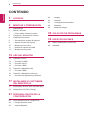 2
2
-
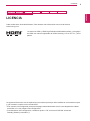 3
3
-
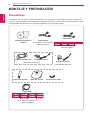 4
4
-
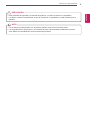 5
5
-
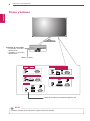 6
6
-
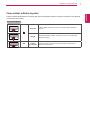 7
7
-
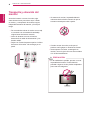 8
8
-
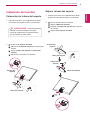 9
9
-
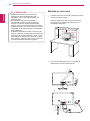 10
10
-
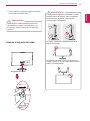 11
11
-
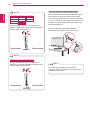 12
12
-
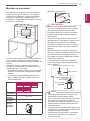 13
13
-
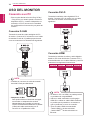 14
14
-
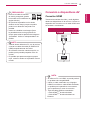 15
15
-
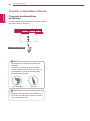 16
16
-
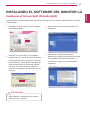 17
17
-
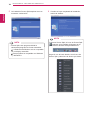 18
18
-
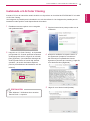 19
19
-
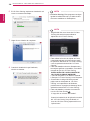 20
20
-
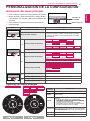 21
21
-
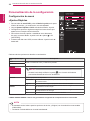 22
22
-
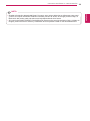 23
23
-
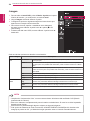 24
24
-
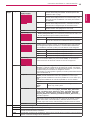 25
25
-
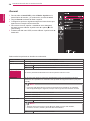 26
26
-
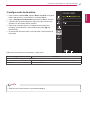 27
27
-
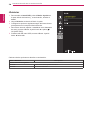 28
28
-
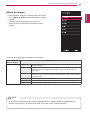 29
29
-
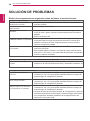 30
30
-
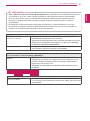 31
31
-
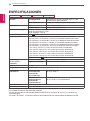 32
32
-
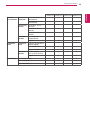 33
33
-
 34
34
-
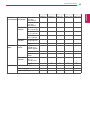 35
35
-
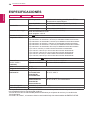 36
36
-
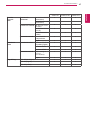 37
37
-
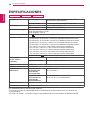 38
38
-
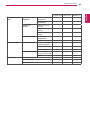 39
39
-
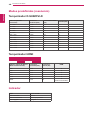 40
40
-
 41
41
LG 22MP57HQ-PB Manual de usuario
- Categoría
- Pantallas LED
- Tipo
- Manual de usuario
- Este manual también es adecuado para